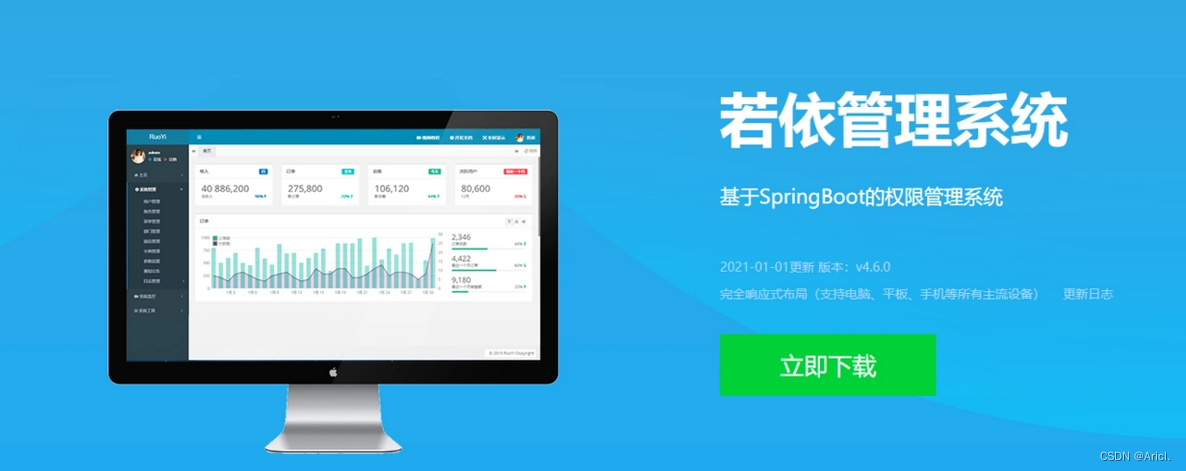
前言
最近在做数据库课程设计,因为不想再用Java里面的GUI界面,想用Web页面来替代,但手写各个页面和增删改查这些重复性较高的模块属实作业量不小,所以,正好借此机会来学习一下早有耳闻的,号称后台管理系统神器——**若依框架**,下面先来总结一下环境部署与搭建的相关知识。
文章目录
一、准备工作
(1)环境版本要求
- JDK版本>=1.8(推荐1.8)
- MySQL版本>=5.7.0(推荐5.7版本)
- Maven版本>=3.0
(注:各个必要的环境配置必须按照上述版本要求,否则无法成功运行若依项目)
(2) 下载若依框架源码
Gitee若依项目开源地址:RuoYi: 🎉 基于SpringBoot的权限管理系统 易读易懂、界面简洁美观。 核心技术采用Spring、MyBatis、Shiro没有任何其它重度依赖。直接运行即可用
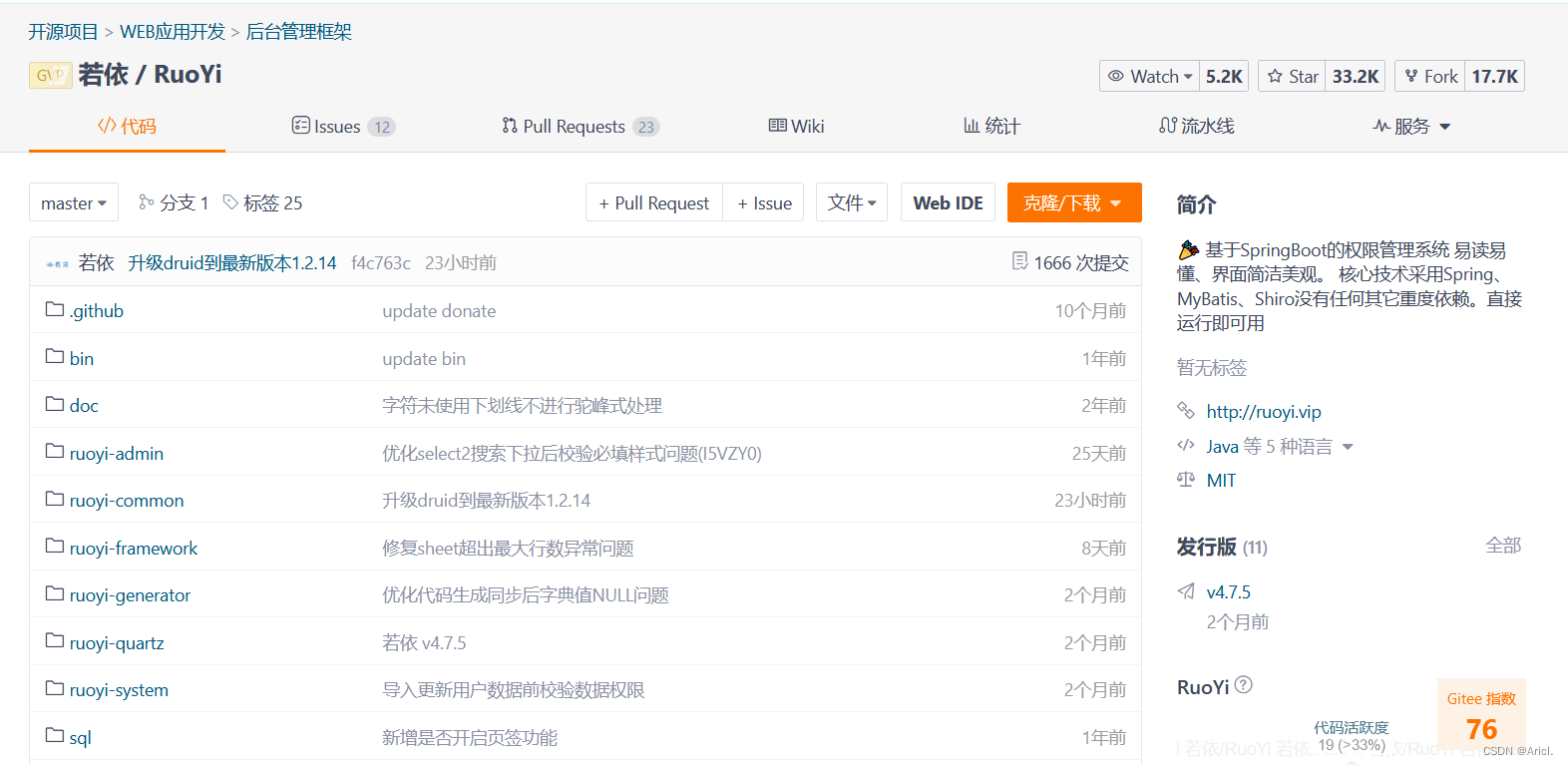
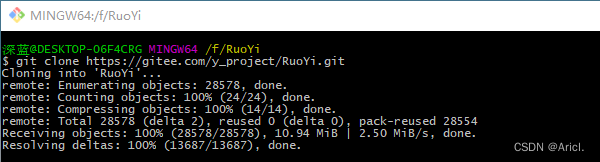
(注:使用Git命令下载或者直接下载压缩包,两种方法都可以,但推荐使用Git)
(3)导入项目
打开IDEA,直接导入你刚刚下载好的项目,导入后界面如下
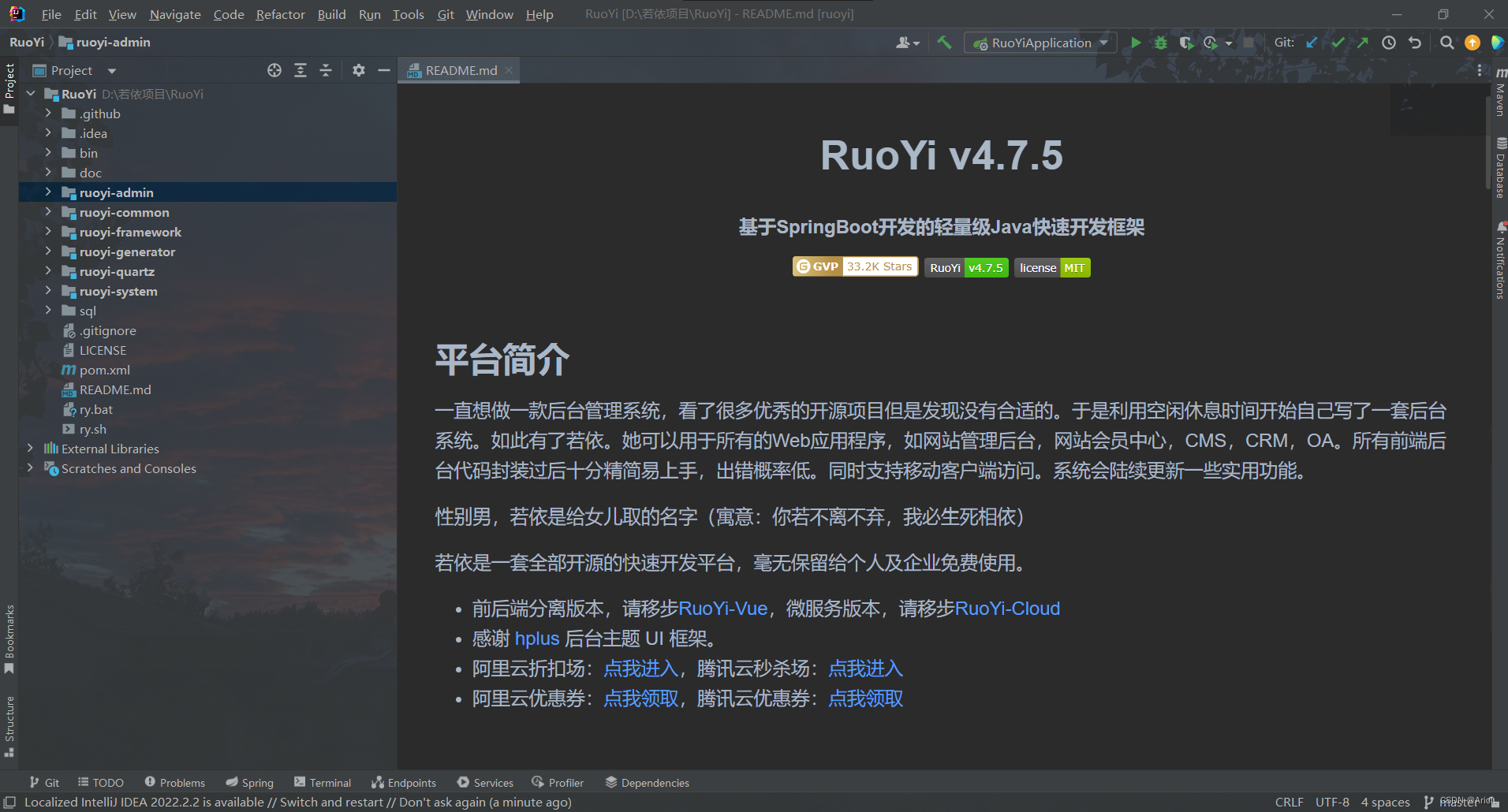
二、修改数据库连接与服务器配置
(1)修改服务器连接
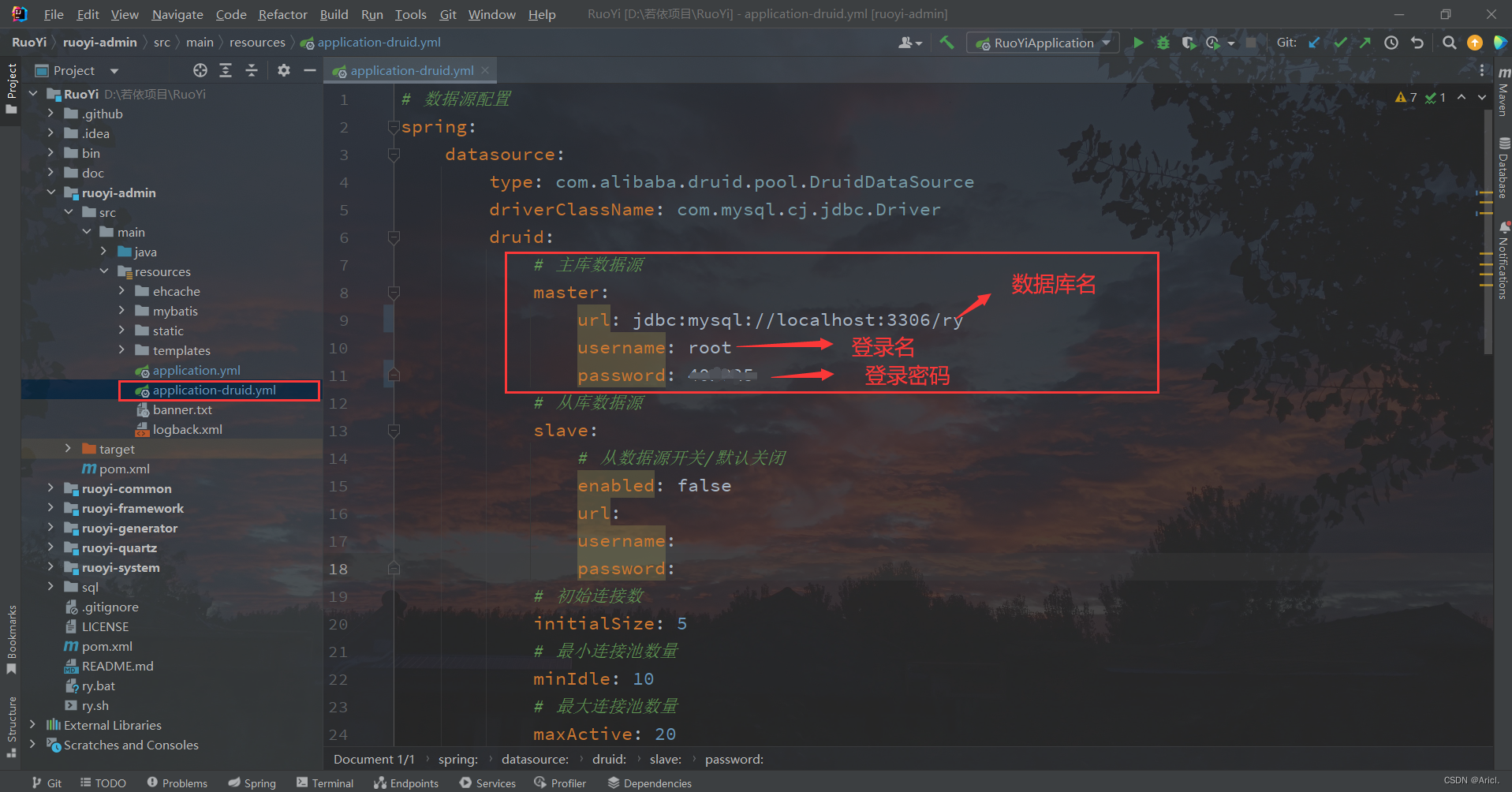
(注:数据库名称暂时指定ry,因为后面运行项目需要连接自带的ry数据库)
(2)修改服务器配置(非必要)
如果运行项目报80端口被占用,则可以进行下面的操作修改端口号重新运行即可
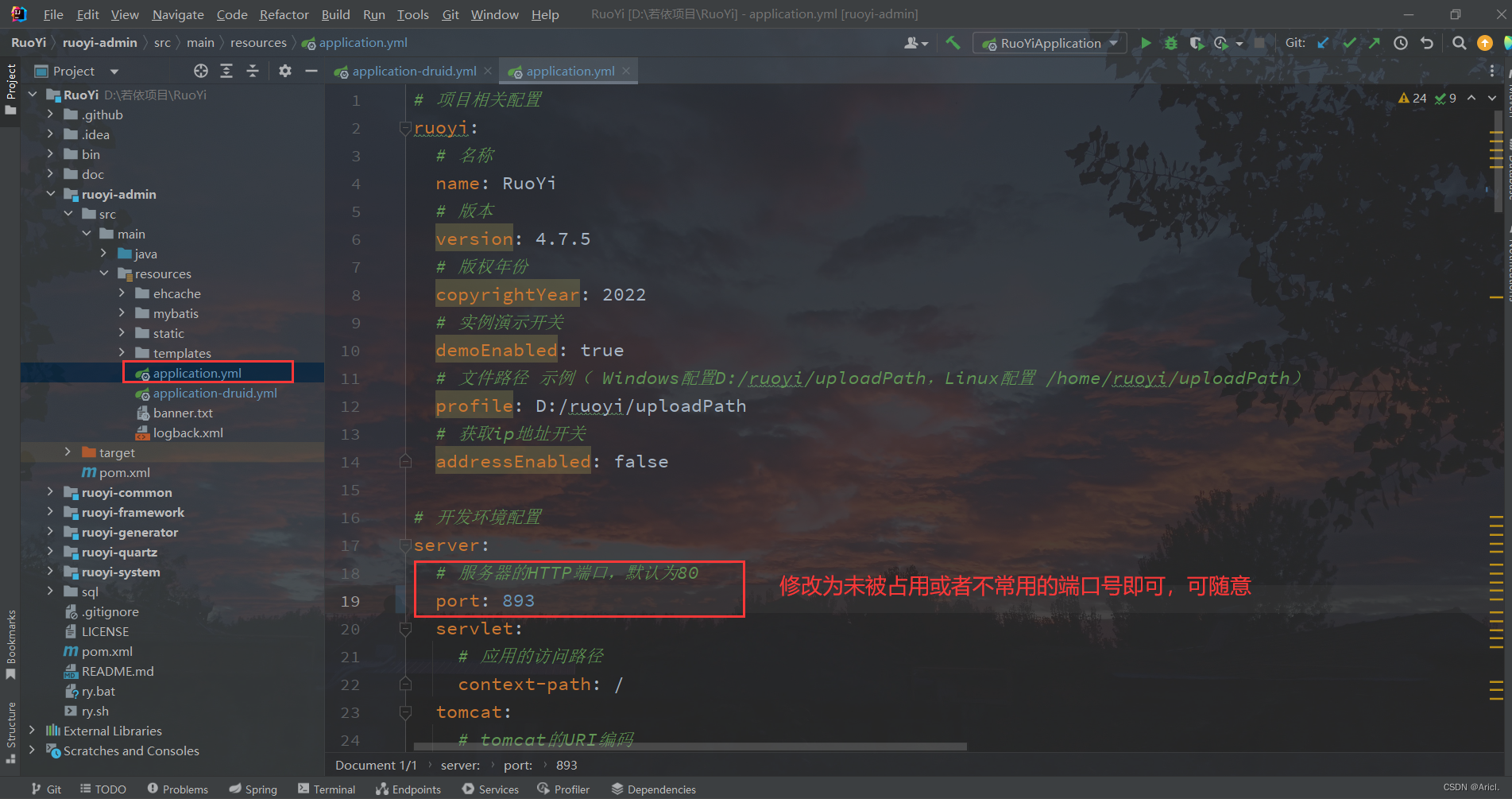
三、导入数据脚本
(1)使用Navicat或者其它可视化MySql数据库管理工具,运行项目目录下的两个sql文件
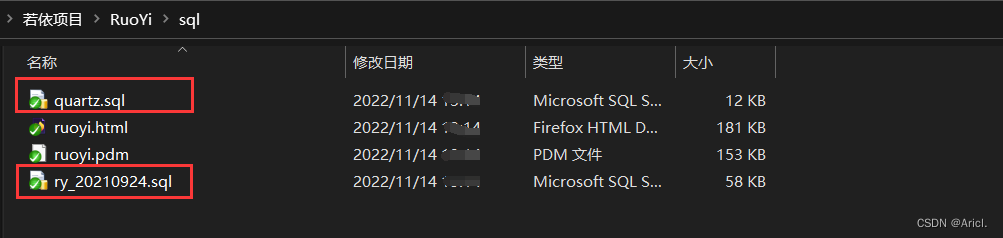
(2)打开Navicat,右键数据库选择运行SQL文件
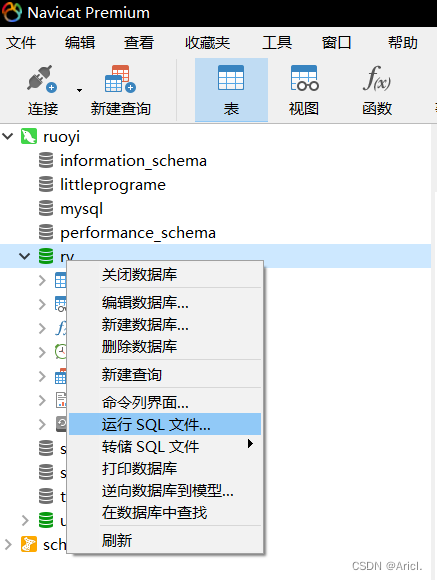

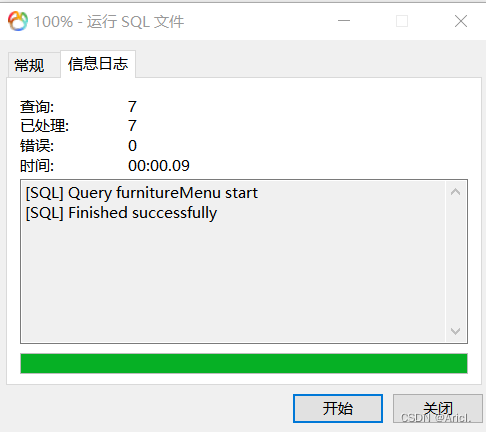
(3)执行后刷新一下数据库得到如下数据表
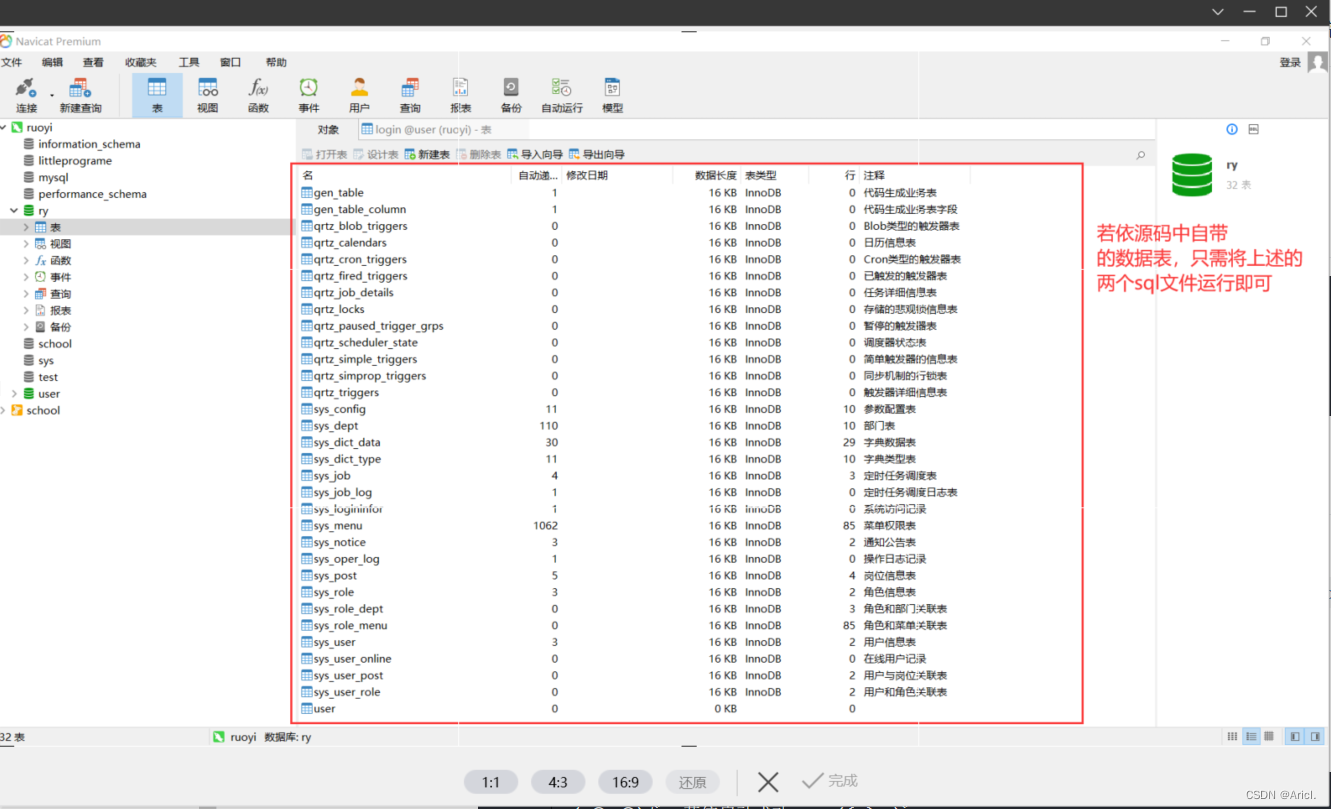
四、运行项目
点击IDEA右上角的绿色三角符号,直接运行项目,稍作等待,出现如下界面则表明环境搭建成功
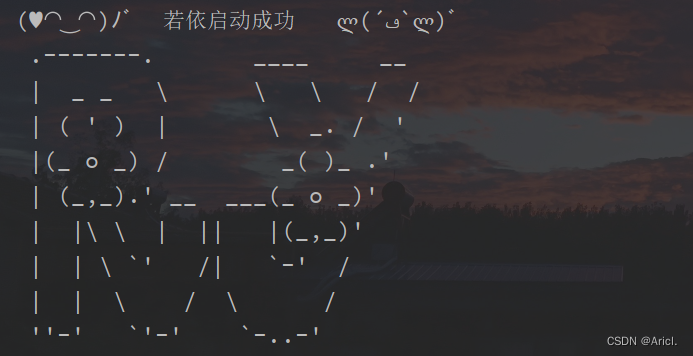
五、浏览器访问若依
浏览器输入网址:localhost:80
(注:后面的端口号默认是80,如果你修改了,按照你修改的端口号进行访问即可)
(1)若依登录页面
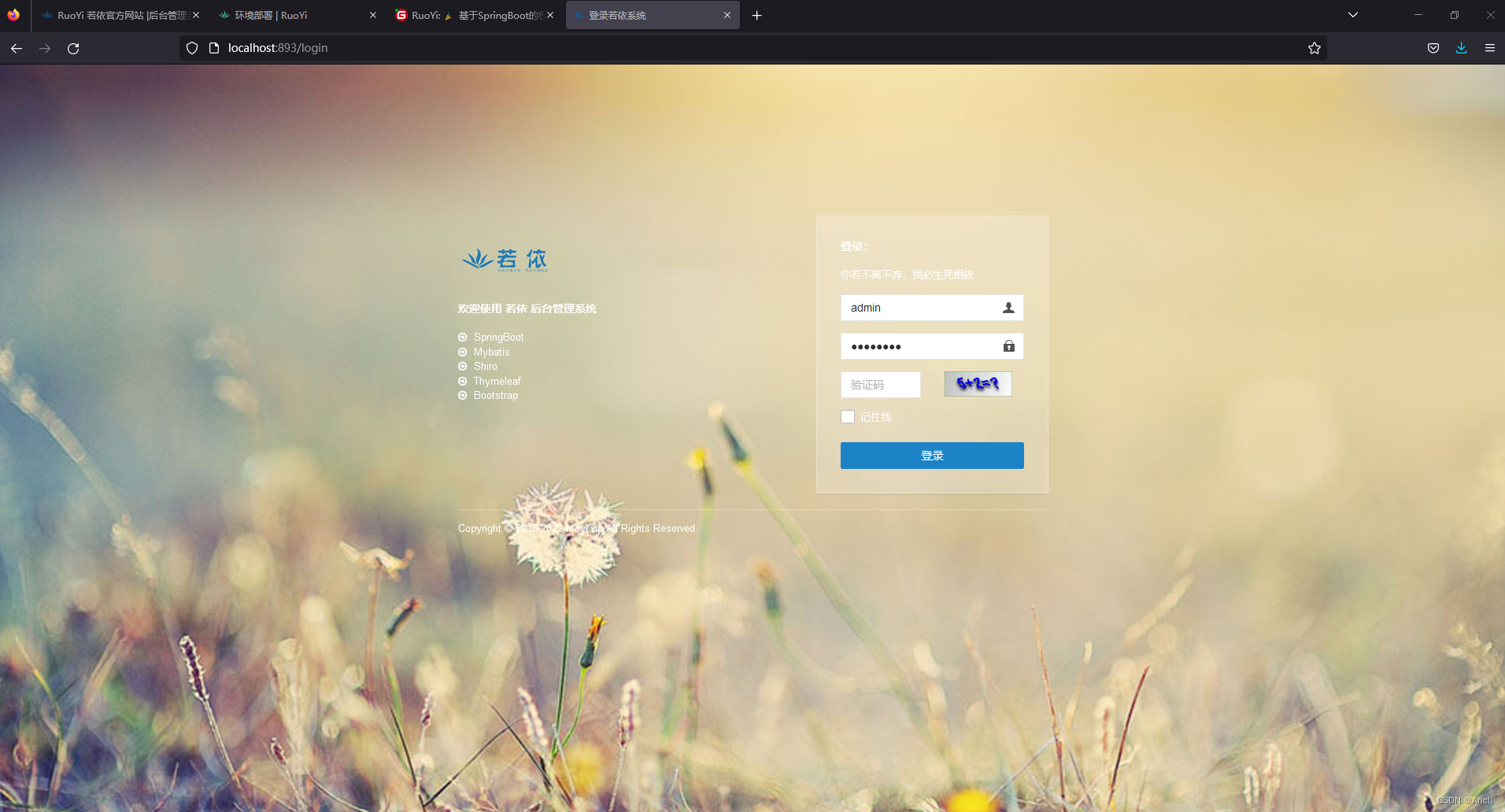
(2) 若依后台管理页面

至此,若依框架环境的搭建与访问已经全部完成
下一篇文章总结使用若依框架实现课设级的增删改查功能
END
版权归原作者 Aricl. 所有, 如有侵权,请联系我们删除。